怎么设置让电脑QQ消息和手机Q消息同步显示
1、手机打开QQ,进入页面,点击左上方的QQ头像。

2、在QQ头像页面,点击左下方的【设置】。

3、在设置页面,点击【通用】。
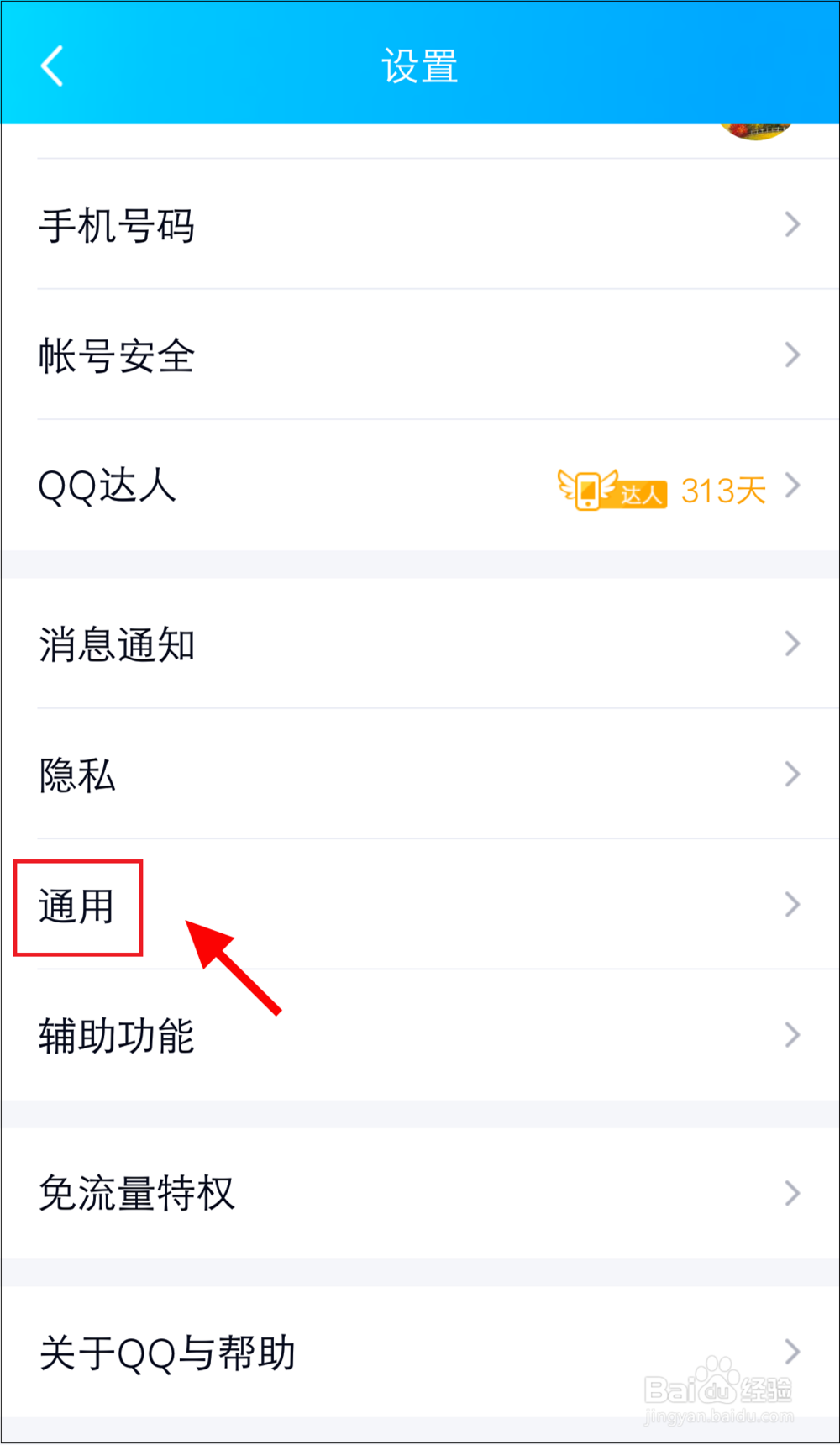
4、在通用页面,点击【聊天】,就可以设置聊天消息。

5、在聊天页面,点击打开【同步最近聊天至本机】。

6、设置成功后,如图所示,这样手机QQ消息就可以同步显示电脑QQ消息。

7、电脑打开【QQ】,登录账号后,点击左下方三条横线,出现选项,点击【设置】。

8、在设置页面,点击【安全设置】,再点击【消息记录】,勾选【登录QQ时同步最近聊天记录】,这样电脑QQ消息就可以同步显示手机QQ消息。

1、手机打开QQ,进入页面,点击左上方的QQ头像。
2、在QQ头像页面,点击左下方的“设置”,再点击“通用”。
3、在通用页面,点击“聊天”,就可以设置聊天记录。
4、在聊天页面,点击打开【同步最近聊天至本机】。
5、设置成功后,如图所示,这样手机QQ消息就可以同步显示电脑QQ消息。
6、电脑打开【QQ】,登录账号后,点击左下方三条横线,出现选项,点击【设置】。
7、在设置页面,点击【安全设置】,再点击【消息记录】,勾选【登录QQ时同步最近聊天记录】,这样电脑QQ消息就可以同步显示手机QQ消息。
声明:本网站引用、摘录或转载内容仅供网站访问者交流或参考,不代表本站立场,如存在版权或非法内容,请联系站长删除,联系邮箱:site.kefu@qq.com。
阅读量:172
阅读量:24
阅读量:68
阅读量:24
阅读量:148